DOOM VFR – WMR ヘッドセットの間違ったグラフィックス カード エラーを修正する方法 (AMD GPU ユーザー)

WMR ヘッドセットでプレイしていて、ヘッドセットに何も表示されない恐ろしいエラーが発生していますか?このクイックガイドはそれを修正します。願わくば!
はじめに
ガイドへようこそ。 Doom VFR を購入し、Windows Mixed Reality (WMR) ヘッドセットを介してこれを再生するため、これを読んでいる可能性が高くなります。しかし、空白の画面が表示されるか、エンドレスなロード画面でスタックするだけで、モニターにゲームが表示され、「間違ったグラフィックス カード - ヘッドセットをモニターと同じ GPU に接続してください」というメッセージが表示されます。
コントロール パネルでいくつかの設定を変更することにより、Nvidia ユーザー向けの修正プログラムがあることは厄介ですが、AMD ユーザー向けの既知の修正プログラムはありません。さて、このガイドはそれを変更し、うまくいけば問題を解決しようとしています.
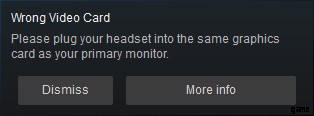
原因と修正方法
免責事項:ガイドに従って PC を台無しにしても、私は責任を負いません。このガイドに進む前に、システムの復元ポイントを作成することを強くお勧めします。
原因:
Windows Update の最新バージョンでは、何らかの理由で仮想ディスプレイ アダプター (VDD) が追加されています。このため、Doom VFR が起動し、ヘッドセットが接続されている GPU を表示して完全に無視するための主な方法として VDD を使用します。 Doom VFR のみのようで、他のすべてのゲームは正常に動作します。 VDD と Vulkan API の間のバグである可能性があります。私はソフトウェアエンジニアでもプログラマーでもないので、確信が持てません。これは私だけの推測です。
修正:
修正は簡単で、数回クリックするだけです。以下の手順に従ってください。
- 1. Windows のスタート ボタンまたは Windows キーを押し、「デバイス マネージャー」と入力して開きます。
- 2.デバイス マネージャー ウィンドウで、[表示]> [非表示のデバイスを表示] をクリックし、[ディスプレイ アダプター] に移動します。
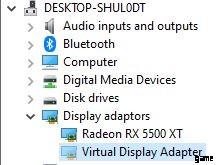
- 3. 「Virtual Display Adapter」をクリックし、強調表示されたら、ポインターを上部の赤い十字に移動します。これはアンインストール ボタンです。それをクリックすると、削除されます。
- 4.デバイス マネージャー ウィンドウを閉じ、WMR ヘッドセットが既に接続されていない場合は接続します。
- 5.通常どおりゲームをロードします。
- 6.ヘッドセットを通してゲームが表示されるはずです。
- 7.悪魔を倒してメタルを楽しみましょう。
